从智能手机/平板电脑打印照片
本节描述如何使用Canon PRINT Inkjet/SELPHY打印照片。
有关如何下载Canon PRINT Inkjet/SELPHY的详细资料,请参见以下内容。
-
打开后端托盘盖(A)。 垂直向上拉靠纸架(B)并将其向后折。

-
打开进纸插槽盖板(C)。
-
移动右侧纸张导片(D),打开两个纸张导片。
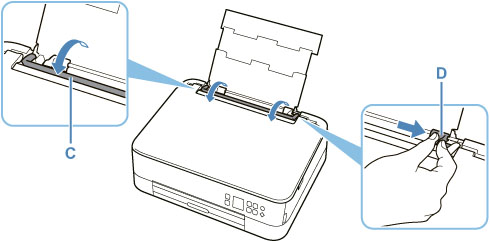
-
将打印面向上纵向装入照片纸。
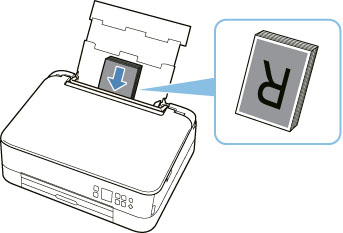
-
移动右侧纸张导片(D)以对齐纸叠的两侧。
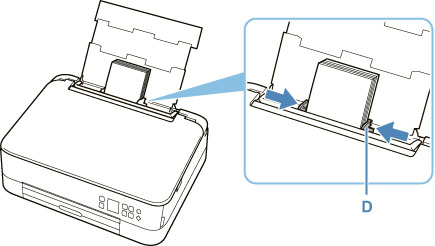
-
请轻轻关闭进纸插槽盖板(C)。
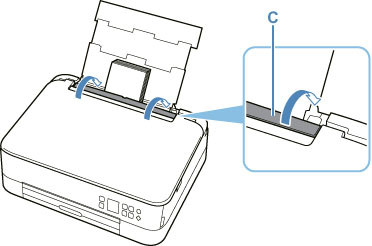
关闭进纸插槽盖板后,LCD屏幕上会显示后端托盘的纸张设置确认屏幕。
-
如果LCD屏幕上的页尺寸和介质类型与后端托盘中装入的纸张尺寸和类型相匹配,请选择OK。
否则,选择更改,根据已装入纸张的尺寸和类型更改设置。

-
拉出出纸托盘(E)并打开出纸支架(F)。
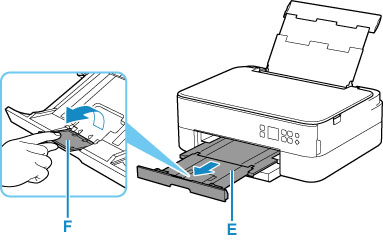
-
从智能手机/平板电脑启动
 (Canon PRINT Inkjet/SELPHY)。
(Canon PRINT Inkjet/SELPHY)。 -
在Canon PRINT Inkjet/SELPHY上选择照片打印。
显示保存在智能手机/平板电脑上的照片列表。
-
选择照片。
您也可以一次选择多张照片。
-
指定份数、纸张尺寸等。
-
开始打印。

